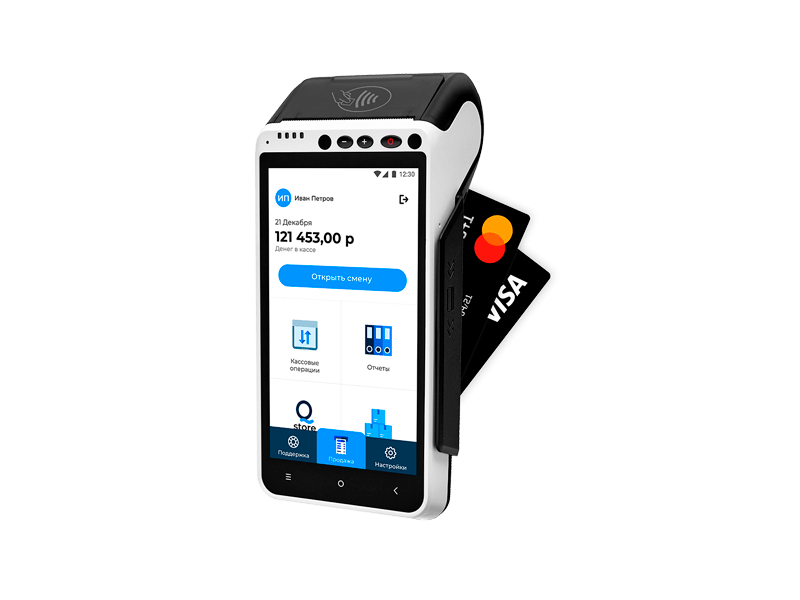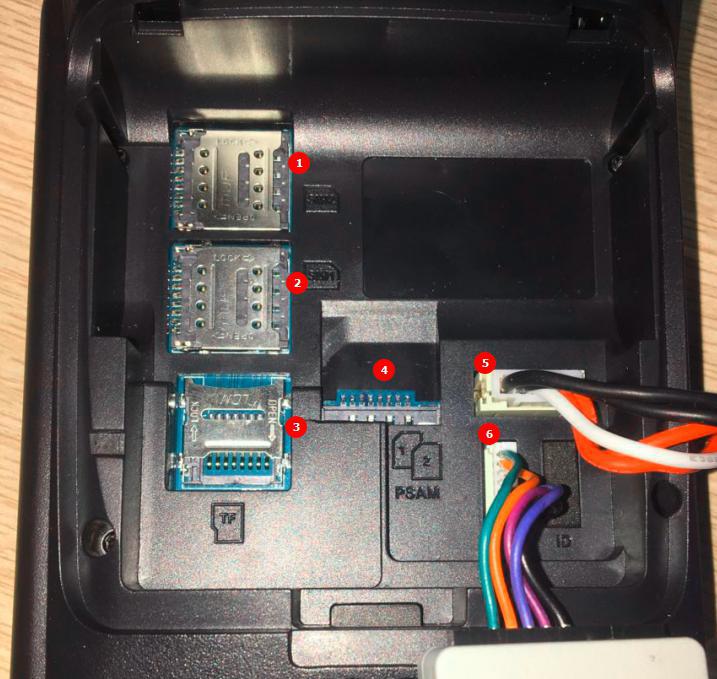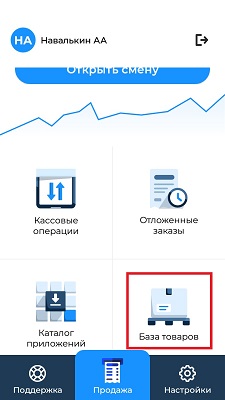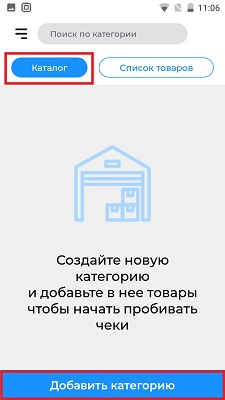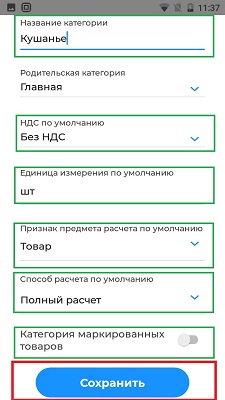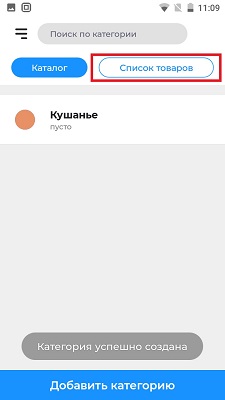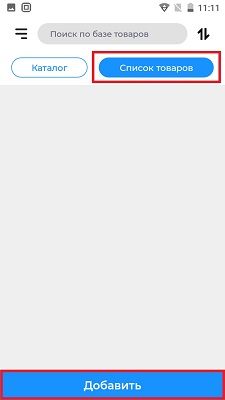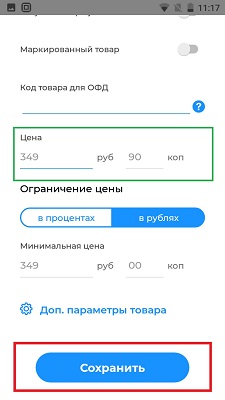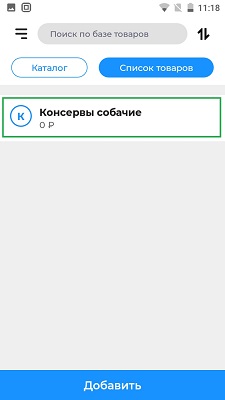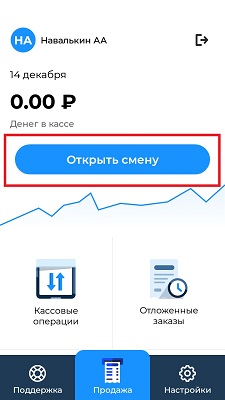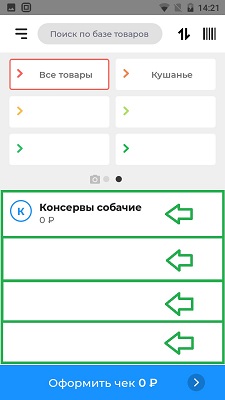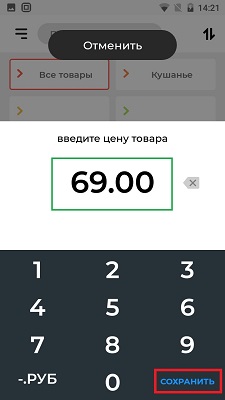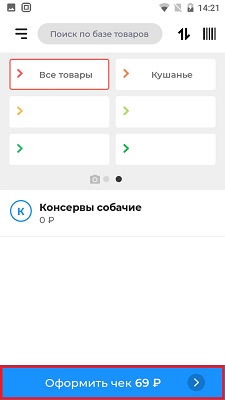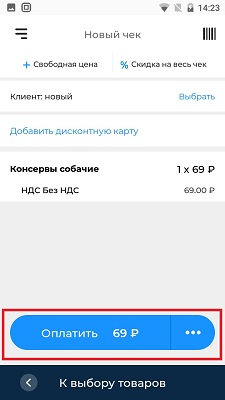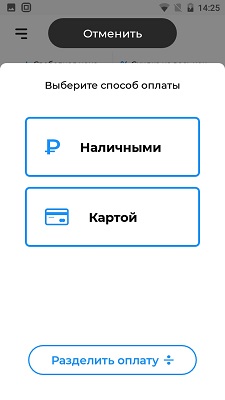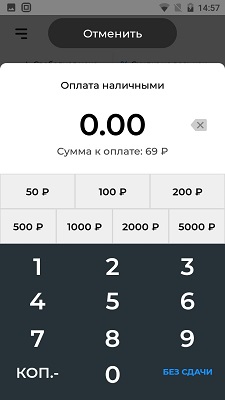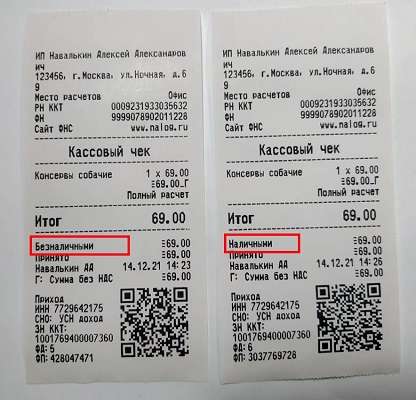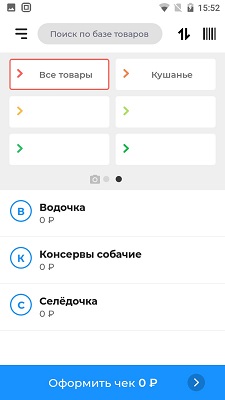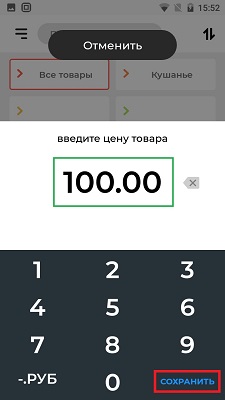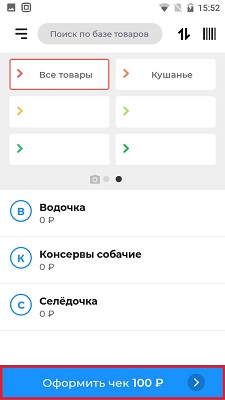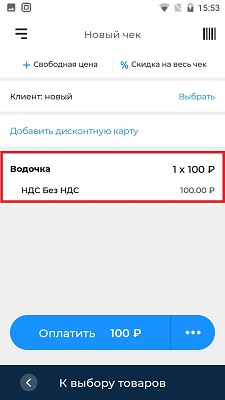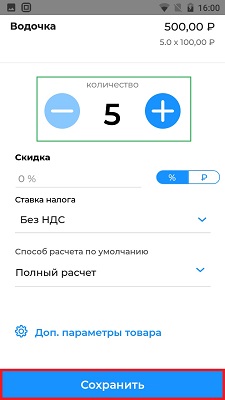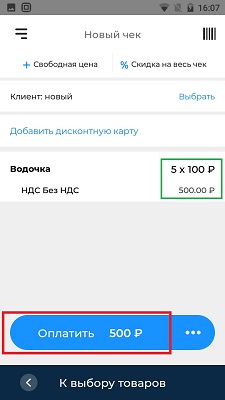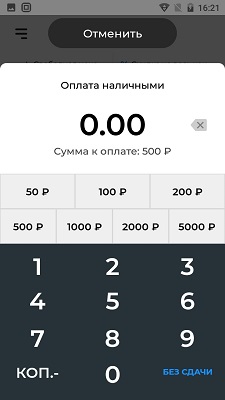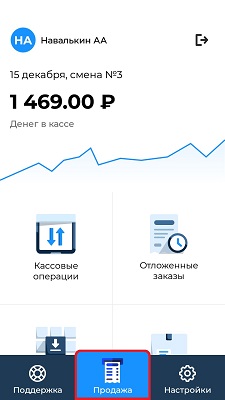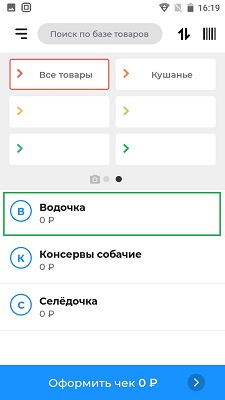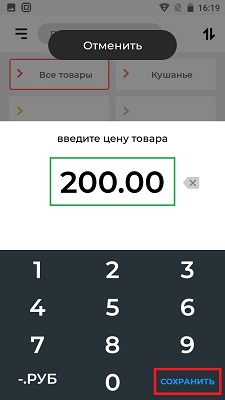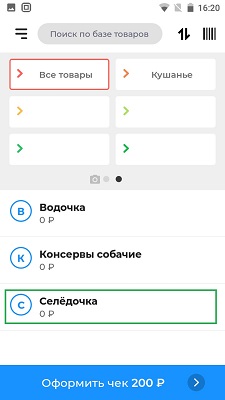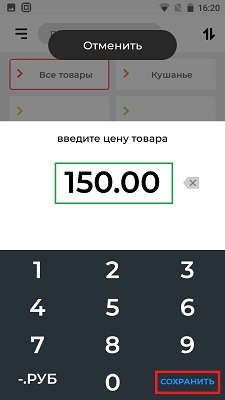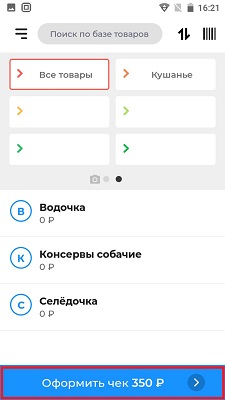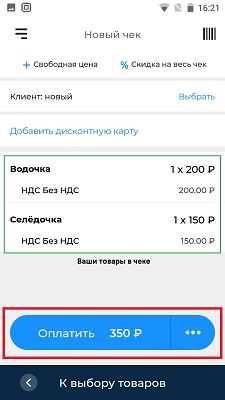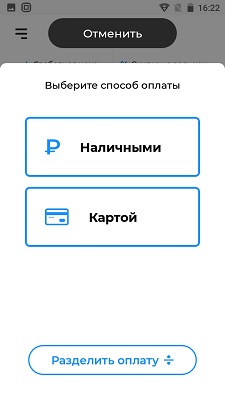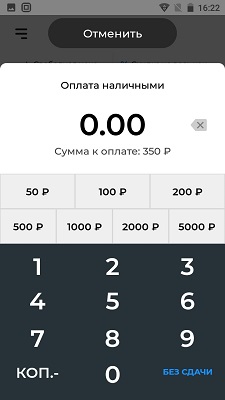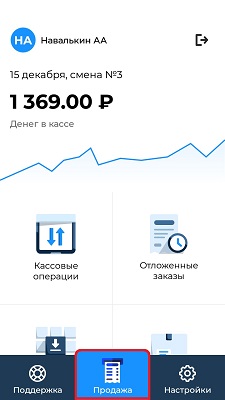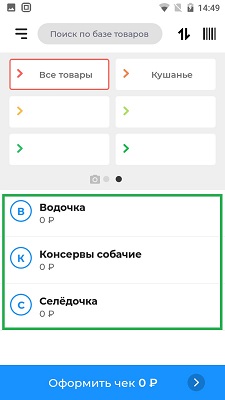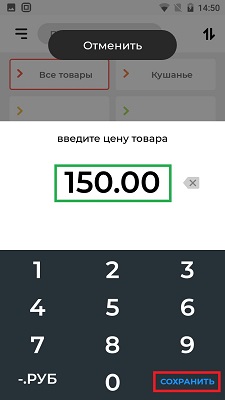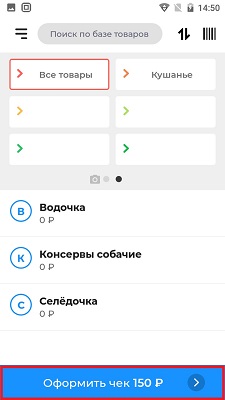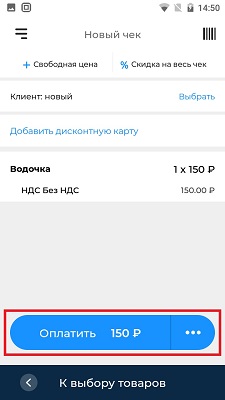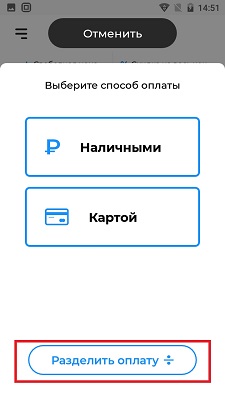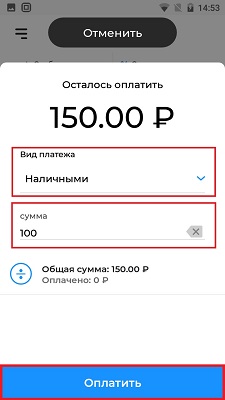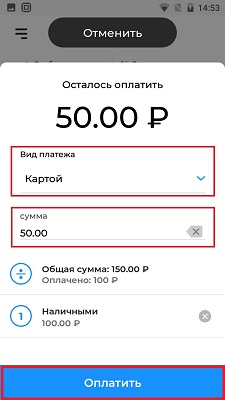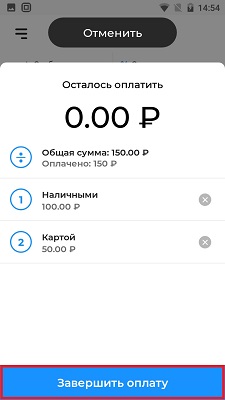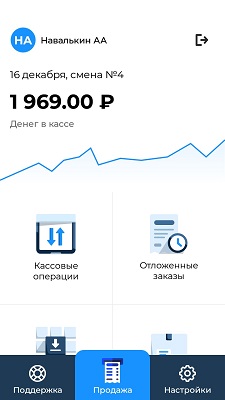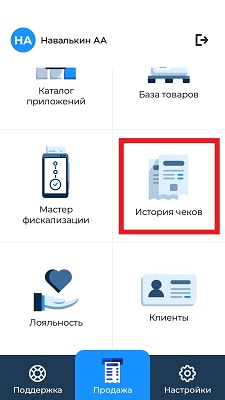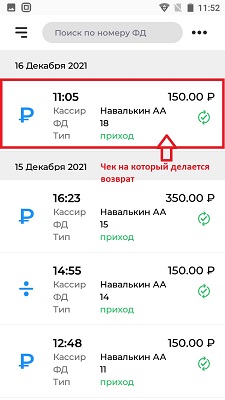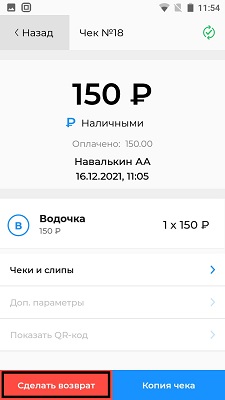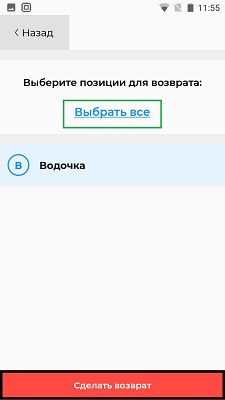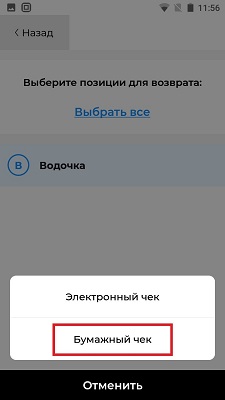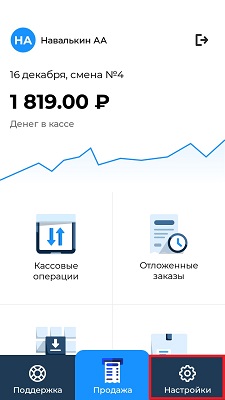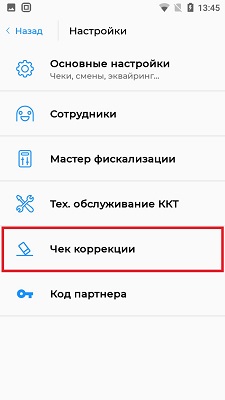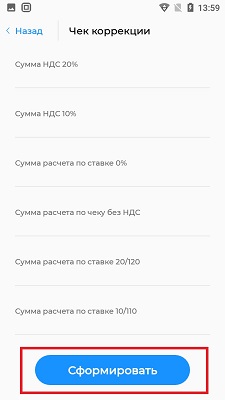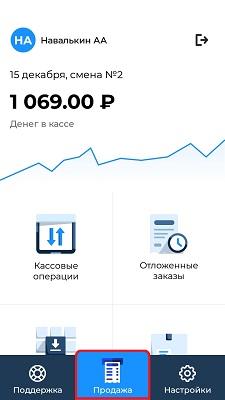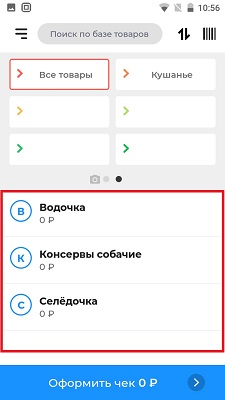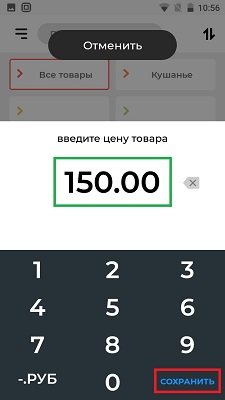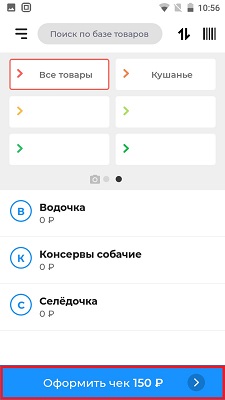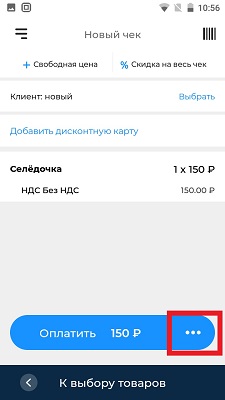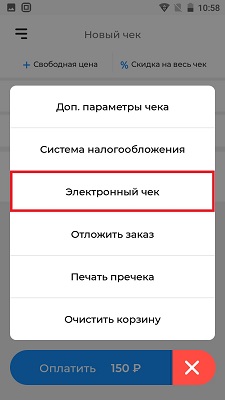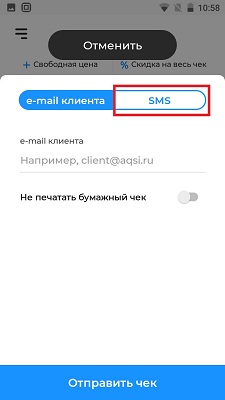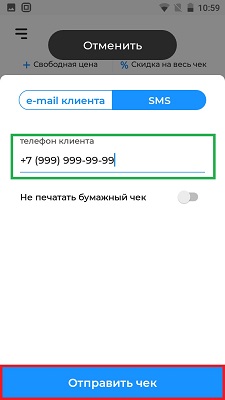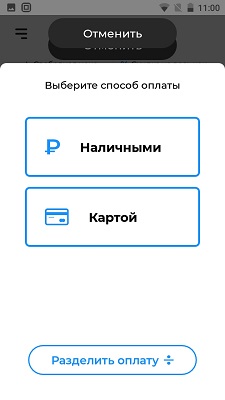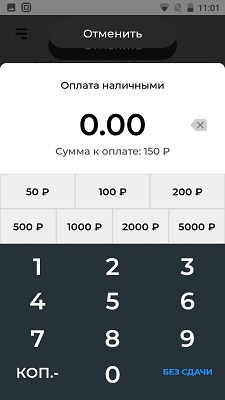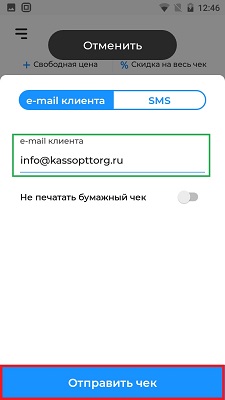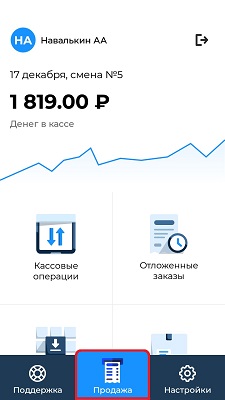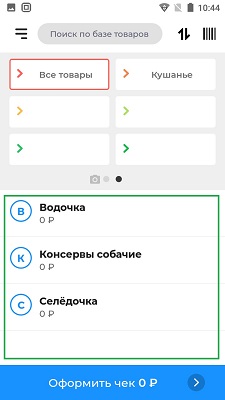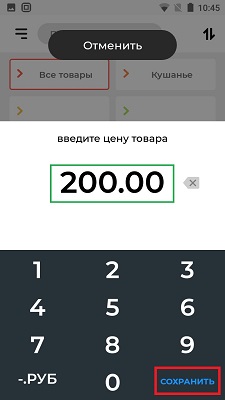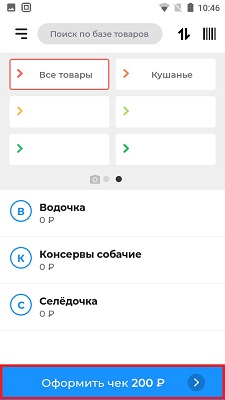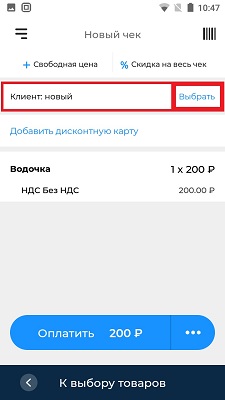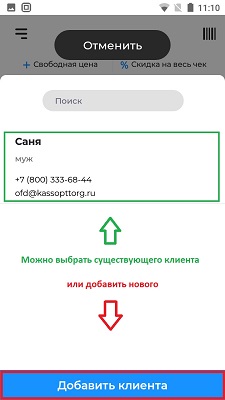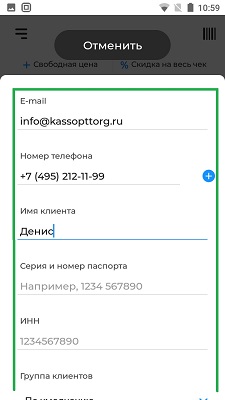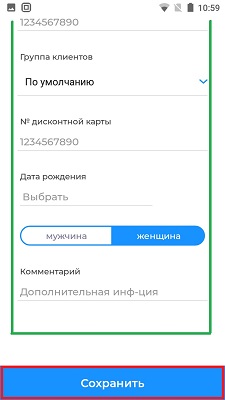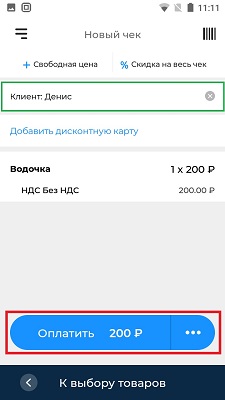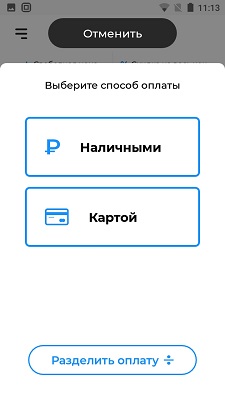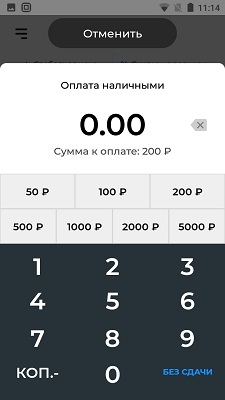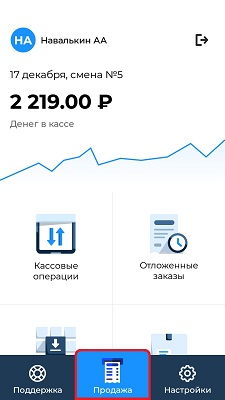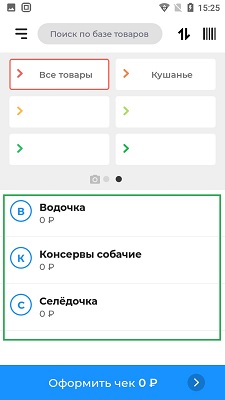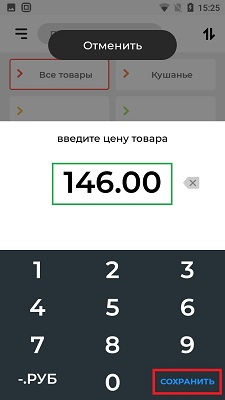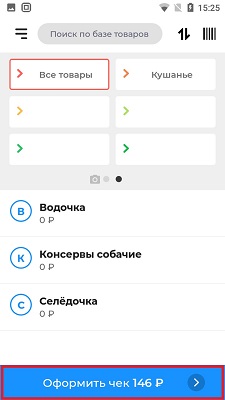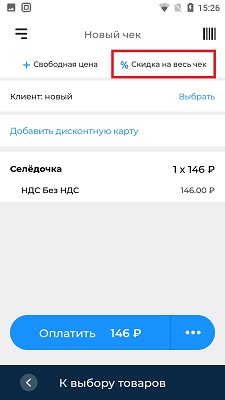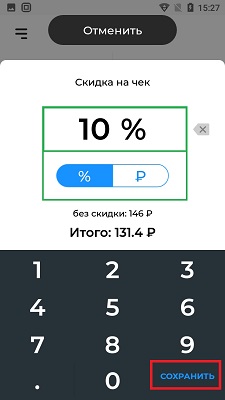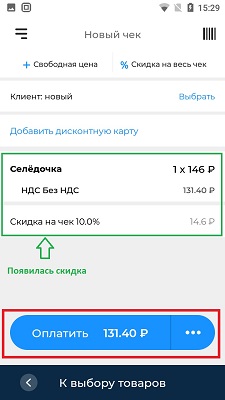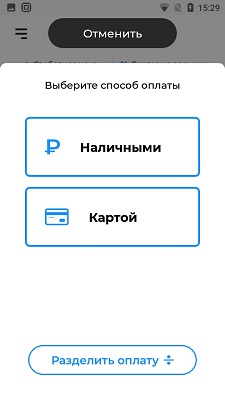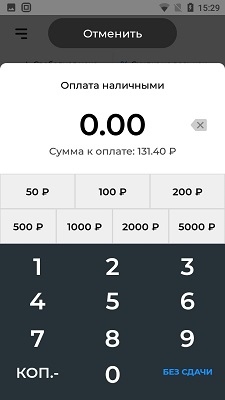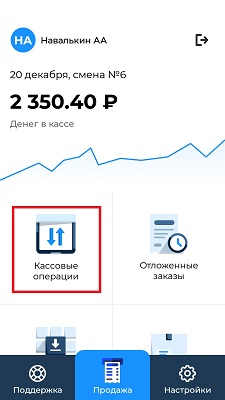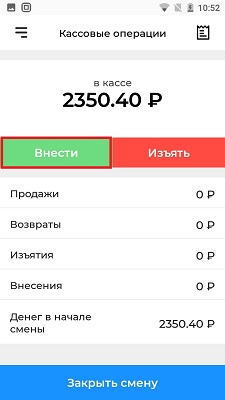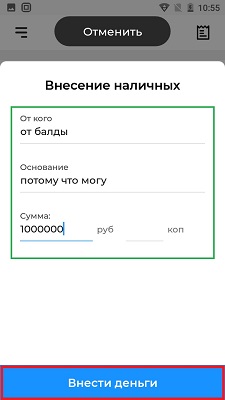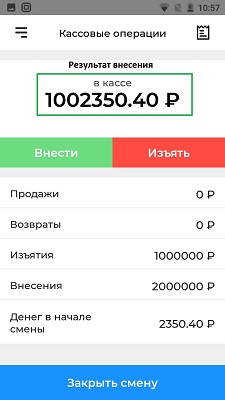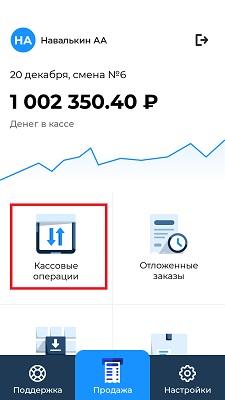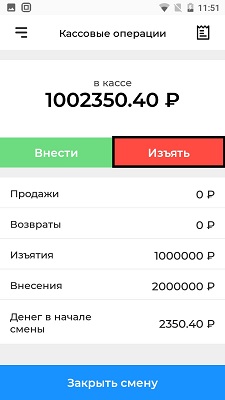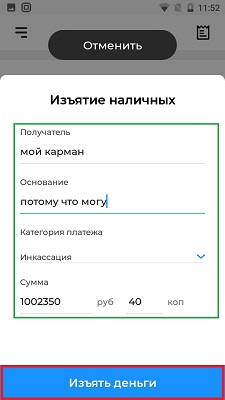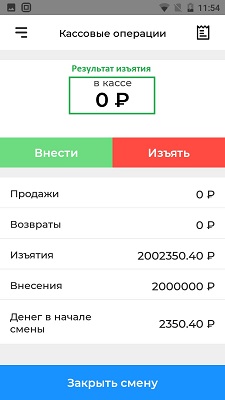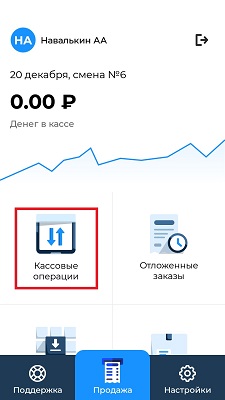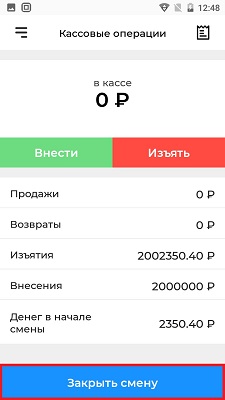Мобильная онлайн-касса aQsi 5 Ф с эквайрингом появилась на рынке совсем недавно. Это современное и компактное устройство, полностью отвечающее требованиям современного законодательства в части онлайн-касс. Что удобно, в своем корпусе aQsi 5 Ф совмещает все необходимое: сканер, принтер чеков, кассовый компьютер, ридер для приема банковских карт, фискальный накопитель для хранения фискальных данных. Обзор aQsi 5 ф даст вам подробную информацию о технических характеристиках, внешних данных, программном обеспечении и функционале. В этом обзоре мы рассмотрим не только положительные аспекты устройства, но и обратим внимание на недостатки, если таковые имеются.
Специальное предложение на aQsi 5
Онлайн-касса по цене производителя с официальной гарантией. Соответствует 54 ФЗ. Не упустите возможность приобрести aQsi 5 Ф еще выгоднее — специальное предложение в нашем каталоге.
ПОДРОБНЕЕ О ПРЕДЛОЖЕНИИ
Онлайн-касса aQsi 5 характеристики
Не смотря на свой маленький размер, касса совмещает в себе достаточно мощные технические данные. Теперь не нужно носить с собой несколько устройств, все это с легкостью помещается в изящном корпусе aQsi 5.
| Технические характеристики | Внешний вид | |
| Процессор | MediaTek MTK6737, 1.35GHZ 4 ядра |  |
| Операционная система | aQsi OS на базе Android 7.0 | |
| Оперативная память | 1 Gb | |
| Дисплей | сенсорный 5.5 дюймов IPS HD | |
| Интерфейсы | Bluetooth 4.0 | |
| Интернет | Wi-fi, 3G | |
| Считывание карт | EMV чип, Magstripe, NFC | |
| Скорость печати | 70 mm/sec. | |
| Ширина чека | 58 mm | |
| Аккумулятор | Li-Ion 2600 mAh | |
| Фото-сканер | 5 Mpx |
Комплектация и внешний вид
Касса aQsi 5 в стандартной комплектации продается в коробке. Открыв ее можно обнаружить сам кассовый аппарат, рулон чека, зарядку, паспорт устройства и инструкцию.
Сама касса невероятно маленькая и легко помещается в руке. По сравнению с другими устройствами подобного типа, она действительно меньше размером, гораздо более приятная на вид и легкая. При этом есть все необходимое, ничего из функционала не упущено.
Передняя панель выполнена из белого пластика. Задняя часть выполнена в черном цвете, что как нельзя кстати, ведь если бы задняя стенка была белой, то со временем касса потеряла бы красивый внешний вид. Черная панель гораздо более практична. Спереди расположен сенсорный экран и кнопки управления. Выше экрана расположен принтер чека и отсек для чековой ленты. Справа сбоку расположен ридер магнитных карт, снизу считыватель EMV чипов, сверху — NFC. Слева сбоку расположены выход Mini Jack 3.5 mm. и разъем для зарядки USB Type-C. Сзади расположен фото-сканер. Чуть ниже сканера помещен отсек под аккумулятор, 2 сим-карты, 2 SAM-модуля для банковских ключей и карту памяти, туда же помещается и фискальный накопитель.
Видео-инструкция aQsi 5 начало работы
 Дисплей
Дисплей
Онлайн-касса aQsi 5 внешне очень напоминает смартфон. Первое, что бросается в глаза большой 5,5 дюймовый IPS HD сенсорный экран. Экран имеет расширение 720 × 1280 px. Тачпад очень чувствительный и хорошо реагирует на прикосновения. Экран достаточно яркий и качественный. За свою стоимость идеальное решение. Неоспоримый плюс создает также возможность использования кассы мокрыми руками или в перчатках.
Производительность
Внутреннее техническое оснащение кассы aQsi 5 Ф само по себе предполагает быструю работу без нареканий. Для кассовой программы более чем достаточно. Производитель использовал 4-ядерный процессор MediaTek MTK6737 с частотой 1.35GHZ. Работать программное обеспечение должно без сбоев и в активном режиме. Оперативной памяти 1 Gb конечно маловато, хотелось бы и побольше. Но это касса, а не смартфон. Для кассы это хороший параметр, тем более за такую стоимость. На кассе стоит операционная система собственной разработки aQsi ОС, которая базируется на Android 7.0.
 Принтер чека
Принтер чека
Встроенный принтер чека онлайн-кассы aQsi 5 Ф печатает достаточно быстро. Скорости чека 70 мм. в секунду хватит, чтобы выдавать чеки без долгого ожидания. Использован популярный узкий формат чека 58 мм., да и какой еще вместился бы в подобном устройстве. Принтер работает качественно. Печать четкая и яркая, качественная. Касса поддерживает требуемый 54 ФЗ формат чека с указанием товара и всех необходимых параметров. Есть возможность отправлять электронную копию покупателям по e-mail и СМС. Такая возможность теперь есть у всех современных кассовых аппаратов, так как требуется законом.
 Аккумулятор
Аккумулятор
В корпус кассы встроена аккумуляторная батарея емкостью 2600 мАч, что обеспечивает работу от 12 до 24 часов в зависимости от нагрузки. Также при мобильном использовании можно подключить кабель к Power-bank. Если аккумулятор выйдет из строя его можно заменить самостоятельно, вскрыв отсек на задней панели кассы. Замену аккумулятора необходимо производить при выключенном устройстве.
 Фото-сканер
Фото-сканер
На задней части кассового аппарата aQsi 5 Ф расположен фото-сканер. Камера 5 Мпкс с легкостью считывает любые штрих-коды: одномерные и двумерные. Такой фото-сканер легко замещает собой возможное подключение дополнительного сканера, что могло бы создать лишнюю нагрузку на аккумулятор. Да и потребовалось бы дополнение USB-портами. Фото-сканер в aQsi в отличие от Эвотор 5 не требует установки дополнительных программ. Сканер уже готов к использованию. Такое оснащение кассового аппарата создает возможность работы с подакцизными товарами и ЕГАИС, что делает aQsi 5 Ф более универсальным устройством.
Интерфейсы и интернет
Согласно 54 ФЗ все онлайн-кассы должны иметь стабильное интернет-соединение для отправки фискальных данных в ОФД и ФНС. Кассовый аппарат aQsi 5 Ф подключается к интернету при помощи 3G и Wi-Fi. Предусмотрено целых два слота под СИМ-карты. Для такого типа ККТ более чем достаточно для стабильного интернет-соединения и отправки данных в ОФД. Из беспроводных каналов связи также есть Bluetooth 4.0.
Эквайринг/прием банковских карт
Касса aQsi 5 с эквайрингом может принимать оплату по безналу. В корпус кассы встроен ридер магнитных банковских карт, EMV, NFC. (PCI PTS, EMV LI, EMV L2, PayPass, PayWave, UnionPay). При желании эквайринг от aQsi можно заменить на внешний банковский терминал. Что касается условий использования эквайринга, то для подключения не нужно открывать расчетный счет в банке, можно использовать действующий в любом банке. Конечно для быстродействия поступления денежных средств открытие счета более удобно. Посещать отделение банка не нужно, достаточно подать заявку в личном кабинете кассы. Заявлена фиксированная процентная ставка — 2,2%. Процент не зависит от оборота, что очень важно. Подключение производится в срок от 5 до 10 рабочих дней. aQsi 5 с приемом банковских карт — это удобное и простое решение без нагрузки на бюджет. Просто подать заявку и получить готовое решение.
Как подключить — инструкция
- Необходимо зайти в личный кабинет кассы на официальном сайте производителя.
- Слева в меню кабинета выбрать пункт «Сервисы».
- В открывшемся окне выбрать эквайринг партнеров.
- В окне появится бланк, который необходимо будет заполнить. Обратите внимание, что ошибки во введенной информации допускать нельзя.
- Нажимайте кнопку «Далее» внизу справа.
- Нужно скачать и подписать бланк, после чего прикрепить все документы и отправить. Важно! Сохраните заявление на компьютере. Фотографии заявления не принимаются. После рассмотрения заявки вы получите уведомление в личном кабинете.
Использование aQsi 5 ф с эквайрингом
Онлайн-касса разрабатывалась для мобильного использования. Касса отлично подойдет курьерам, службам доставки и логистическим компаниям, доставке еды и торговле на выезд.
Производителем заявлено, что устройство подходит интернет-магазинам. За счет подключения к сервису Orange Data обеспечивает легкую интеграцию с платежными агрегаторами, сервисами, банками и большинством CMS.
За счет своего небольшого размера, мощного аккумулятора и всех необходимых функций, а также доступной цене касса становится по-настоящему универсальным решением. Она отлично подойдет и торговле и услугам и мелкому общепиту. aQsi 5 Ф с приемом банковских карт подойдет для любой сферы бизнеса.
Кассовая программа и функционал
В отличие от большинства производителей кассовой техники aQsi поставляют свой продукт с бесплатным программным обеспечением. Программа уже предустановлена. Достаточно зарегистрировать кассу в ФНС и подключить к ОФД, чтобы начать продажи.
Функционал онлайн-кассы aQsi 5 с эквайрингом:
- Интеграция с 1С и другими товароучетными системами,
- Личный кабинет и управление кассой удаленно,
- Скидки и акции, продажи по свободной цене,
- Магазин приложений с программами для обновления и расширения функций ККТ,
- Возможность отложить заказ,
- Возможность редактирования каталога прямо на кассе или через личный кабинет,
- История чеков и возвраты,
- Поддержка подключения весов, продажи на развес,
- В комплекте ОФД на 1 год,
- Товароучет в личном кабинете, склады и перемещения, инвентаризация,
- Прием, списание товара, работа с основными документами.
Мобильная касса aQsi 5
aQsi 5 ф обзор: плюсы и минусы
Не смотря на свою не большую стоимость и маленькие габариты, кассовый аппарат имеет весь необходимый функционал и подойдет для любой сферы бизнеса.
Плюсы:
Универсальность
Бесплатная программа
Встроенный рабочий эквайринг
Встроенный сканер
Товароучет в личном кабинете
Возможность подключения к интернет-магазину
Продажи весовых товаров
Подключение к товароучетным системам
Простой понятный интерфейс и настройки
Маленький вес и размер
Минусы:
1 Гб оперативной памяти (можно было бы побольше)
Аккумулятор 2600 мАч ( лучше больше, чем меньше).
Подводя итоги
Онлайн-касса aQsi 5 ф действительно стоящая касса, все продумано до мелочей и ориентировано на современный рынок, с его требованиями и законами. Технически касса выполнена безусловно на достойном уровне, конечно, порадовали бы увеличением объема оперативной памяти и емкости аккумулятора. Программное обеспечение простенькое и понятное со всем необходимым. Модель определенно найдет отклик среди предпринимателей и даже крупных организаций и сетей.
Специальное предложение на aQsi 5
Онлайн-касса по цене производителя с официальной гарантией. Соответствует 54 ФЗ. Не упустите возможность приобрести aQsi 5 Ф выгоднее — в нашем каталоге действует специальное предложение.
ПОДРОБНЫЕ УСЛОВИЯ
Понравилась статья? Поделись ею в соцсетях.
Подпишитесь на рассылку
Законодательство часто меняется, появляется новое оборудование, мы готовим для Вас интересные акции и предложения. Подпишитесь, чтобы быть в курсе последних событий.
Остались вопросы?
Мы поможем разобраться! Меня зовут Антон, задайте свой вопрос и мы ответим на него в кратчайшие сроки!

Комплектация
- Кассовый аппарат aQsi 5
- Аккумулятор Li-Ion 2600 мАч
- Блок зарядного устройства
- Кабель типа – Type-C для технического обслуживания кассы и подключения к блоку зарядки
- Шлейф для подключения ФН
- Чековая лента
Первые действия
- Откройте коробку
- Достаньте устройство, аккумулятор и чековую ленту
- Откройте заднюю крышку устройства
- Вставьте сим-карту, фискальный накопитель и аккумулятор
- Вставьте чековую ленту в лоток для бумаги
- Закройте крышку
- Включите устройство
Аккумуляторный отсек
Под крышкой аккумуляторного отсека находятся:
- Слот под SIM – карту;
- Слот под SIM – карту №2;
- Слот под SD карту, для расширения встроенной памяти до 32GB;
- Два PSAM слота, для хранения банковских или транспортных ключей;
- Слот подключения аккумулятора;
- Слот подключения фискального накопителя.
* Более подробно с характеристиками и комплектацией кассы можно ознакомиться в инструкции по эксплуатации, которая идет в поставке с кассой.
Обратите внимание!
При перепродаже кассы третьим лицам, необходимо уведомить нас об этом на почту info@aqsi.ru В письме указать ИНН вашей организации и ЗН кассового аппарата, также указать данные организации, которая приобрела у вас аппарат.
Включение AQSI
После включения ККТ выдается сообщение «Выберите пользователя». Выбираем нужного пользователя, набираем его ПИН-код (обычно 0000).
Открытие смены AQSI
Перед началом работы необходимо открыть смену. Это происходит автоматически после пробития первого чека или из программы «Кассовые операции».
Далее возможны два режима работы:
«Кассовые операции» и «Простой режим».
«Простой режим» : (Не печатаются наименования товаров). Для того, чтобы перейти в «Простой режим» в главном окне (выходит сразу после авторизации) выполняем промотку вниз – увидим пиктограмму «Простой режим», кликаем её. Вводим цену, кликаем «Далее», », далее выбираем способ оплаты, далее сумма от покупателя (или без сдачи).
!! С 1 февраля 2021 года печать наименований товаров в чеке обязательна.
«Кассовые операции»: (Печатаются наименования товаров). Для того, чтобы перейти в этот режим в главном окне (выходит сразу после авторизации) кликаем пиктограмму «Кассовые операции», затем кликаем «полоски» (слева сверху), затем в появившемся меню выбираем «Продажа».
Продажа на AQSI
- В меню «Кассовые операции» кликаем «полоски» (слева сверху), затем в появившемся меню выбираем «Продажа».
- Появится перечень товаров, выбираем нужный товар.
Если товара нет, то добавить его в чек можно двумя способами:
- Выбрать из справочника номенклатуры вручную.
- Считать штрих-код товара или QR–код с помощью встроенного сканера штрих кодов и камеры устройства (Нажмите значок штрихкода в верхнем правом углу, рядом со строкой поиска, либо проведите вправо по списку категорий).
- После добавления всех позиций нажмите кнопку «Оформить чек», на экране появится итоговый список товаров и их цена, а также сумма общего чека.
- Нажмите «Оплатить» и выберите способ оплаты.
- Наличными;
- Картой;
- QR-кодом.
Закрытие смены на AQSI
В главном меню кликаем пиктограмму «Кассовые операции», затем кликаем «Закрыть смену» в нижней части экрана.
Комплектация
- Кассовый аппарат aQsi 5
- Аккумулятор Li-Ion 2600 мАч
- Блок зарядного устройства
- Кабель типа – Type-C для технического обслуживания кассы и подключения к блоку зарядки
- Шлейф для подключения ФН
- Чековая лента
Первые действия
- Откройте коробку
- Достаньте устройство, аккумулятор и чековую ленту
- Откройте заднюю крышку устройства
- Вставьте сим-карту, фискальный накопитель и аккумулятор
- Вставьте чековую ленту в лоток для бумаги
- Закройте крышку
- Включите устройство
Аккумуляторный отсек
Под крышкой аккумуляторного отсека находятся:
- Слот под SIM – карту;
- Слот под SIM – карту №2;
- Слот под SD карту, для расширения встроенной памяти до 32GB;
- Два PSAM слота, для хранения банковских или транспортных ключей;
- Слот подключения аккумулятора;
- Слот подключения фискального накопителя.
* Более подробно с характеристиками и комплектацией кассы можно ознакомиться в инструкции по эксплуатации, которая идет в поставке с кассой.
Обратите внимание!
При перепродаже кассы третьим лицам, необходимо уведомить нас об этом на почту info@aqsi.ru В письме указать ИНН вашей организации и ЗН кассового аппарата, также указать данные организации, которая приобрела у вас аппарат.

Мобильная онлайн-касса aQsi 5 Ф с эквайрингом появилась на рынке совсем недавно. Это современное и компактное устройство, полностью отвечающее требованиям современного законодательства в части онлайн-касс. Что удобно, в своем корпусе aQsi 5 Ф совмещает все необходимое: сканер, принтер чеков, кассовый компьютер, ридер для приема банковских карт, фискальный накопитель для хранения фискальных данных. Обзор aQsi 5 ф даст вам подробную информацию о технических характеристиках, внешних данных, программном обеспечении и функционале. В этом обзоре мы рассмотрим не только положительные аспекты устройства, но и обратим внимание на недостатки, если таковые имеются.
Специальное предложение на aQsi 5
Онлайн-касса по цене производителя с официальной гарантией. Соответствует 54 ФЗ. Не упустите возможность приобрести aQsi 5 Ф еще выгоднее — специальное предложение в нашем каталоге.
ПОДРОБНЕЕ О ПРЕДЛОЖЕНИИ
Онлайн-касса aQsi 5 характеристики
Не смотря на свой маленький размер, касса совмещает в себе достаточно мощные технические данные. Теперь не нужно носить с собой несколько устройств, все это с легкостью помещается в изящном корпусе aQsi 5.
| Технические характеристики | Внешний вид | |
| Процессор | MediaTek MTK6737, 1.35GHZ 4 ядра |  |
| Операционная система | aQsi OS на базе Android 7.0 | |
| Оперативная память | 1 Gb | |
| Дисплей | сенсорный 5.5 дюймов IPS HD | |
| Интерфейсы | Bluetooth 4.0 | |
| Интернет | Wi-fi, 3G | |
| Считывание карт | EMV чип, Magstripe, NFC | |
| Скорость печати | 70 mm/sec. | |
| Ширина чека | 58 mm | |
| Аккумулятор | Li-Ion 2600 mAh | |
| Фото-сканер | 5 Mpx |
Комплектация и внешний вид
Касса aQsi 5 в стандартной комплектации продается в коробке. Открыв ее можно обнаружить сам кассовый аппарат, рулон чека, зарядку, паспорт устройства и инструкцию.
Сама касса невероятно маленькая и легко помещается в руке. По сравнению с другими устройствами подобного типа, она действительно меньше размером, гораздо более приятная на вид и легкая. При этом есть все необходимое, ничего из функционала не упущено.
Передняя панель выполнена из белого пластика. Задняя часть выполнена в черном цвете, что как нельзя кстати, ведь если бы задняя стенка была белой, то со временем касса потеряла бы красивый внешний вид. Черная панель гораздо более практична. Спереди расположен сенсорный экран и кнопки управления. Выше экрана расположен принтер чека и отсек для чековой ленты. Справа сбоку расположен ридер магнитных карт, снизу считыватель EMV чипов, сверху — NFC. Слева сбоку расположены выход Mini Jack 3.5 mm. и разъем для зарядки USB Type-C. Сзади расположен фото-сканер. Чуть ниже сканера помещен отсек под аккумулятор, 2 сим-карты, 2 SAM-модуля для банковских ключей и карту памяти, туда же помещается и фискальный накопитель.
Видео-инструкция aQsi 5 начало работы
 Дисплей
Дисплей
Онлайн-касса aQsi 5 внешне очень напоминает смартфон. Первое, что бросается в глаза большой 5,5 дюймовый IPS HD сенсорный экран. Экран имеет расширение 720 × 1280 px. Тачпад очень чувствительный и хорошо реагирует на прикосновения. Экран достаточно яркий и качественный. За свою стоимость идеальное решение. Неоспоримый плюс создает также возможность использования кассы мокрыми руками или в перчатках.
Производительность
Внутреннее техническое оснащение кассы aQsi 5 Ф само по себе предполагает быструю работу без нареканий. Для кассовой программы более чем достаточно. Производитель использовал 4-ядерный процессор MediaTek MTK6737 с частотой 1.35GHZ. Работать программное обеспечение должно без сбоев и в активном режиме. Оперативной памяти 1 Gb конечно маловато, хотелось бы и побольше. Но это касса, а не смартфон. Для кассы это хороший параметр, тем более за такую стоимость. На кассе стоит операционная система собственной разработки aQsi ОС, которая базируется на Android 7.0.
 Принтер чека
Принтер чека
Встроенный принтер чека онлайн-кассы aQsi 5 Ф печатает достаточно быстро. Скорости чека 70 мм. в секунду хватит, чтобы выдавать чеки без долгого ожидания. Использован популярный узкий формат чека 58 мм., да и какой еще вместился бы в подобном устройстве. Принтер работает качественно. Печать четкая и яркая, качественная. Касса поддерживает требуемый 54 ФЗ формат чека с указанием товара и всех необходимых параметров. Есть возможность отправлять электронную копию покупателям по e-mail и СМС. Такая возможность теперь есть у всех современных кассовых аппаратов, так как требуется законом.
 Аккумулятор
Аккумулятор
В корпус кассы встроена аккумуляторная батарея емкостью 2600 мАч, что обеспечивает работу от 12 до 24 часов в зависимости от нагрузки. Также при мобильном использовании можно подключить кабель к Power-bank. Если аккумулятор выйдет из строя его можно заменить самостоятельно, вскрыв отсек на задней панели кассы. Замену аккумулятора необходимо производить при выключенном устройстве.
 Фото-сканер
Фото-сканер
На задней части кассового аппарата aQsi 5 Ф расположен фото-сканер. Камера 5 Мпкс с легкостью считывает любые штрих-коды: одномерные и двумерные. Такой фото-сканер легко замещает собой возможное подключение дополнительного сканера, что могло бы создать лишнюю нагрузку на аккумулятор. Да и потребовалось бы дополнение USB-портами. Фото-сканер в aQsi в отличие от Эвотор 5 не требует установки дополнительных программ. Сканер уже готов к использованию. Такое оснащение кассового аппарата создает возможность работы с подакцизными товарами и ЕГАИС, что делает aQsi 5 Ф более универсальным устройством.
Интерфейсы и интернет
Согласно 54 ФЗ все онлайн-кассы должны иметь стабильное интернет-соединение для отправки фискальных данных в ОФД и ФНС. Кассовый аппарат aQsi 5 Ф подключается к интернету при помощи 3G и Wi-Fi. Предусмотрено целых два слота под СИМ-карты. Для такого типа ККТ более чем достаточно для стабильного интернет-соединения и отправки данных в ОФД. Из беспроводных каналов связи также есть Bluetooth 4.0.
Эквайринг/прием банковских карт
Касса aQsi 5 с эквайрингом может принимать оплату по безналу. В корпус кассы встроен ридер магнитных банковских карт, EMV, NFC. (PCI PTS, EMV LI, EMV L2, PayPass, PayWave, UnionPay). При желании эквайринг от aQsi можно заменить на внешний банковский терминал. Что касается условий использования эквайринга, то для подключения не нужно открывать расчетный счет в банке, можно использовать действующий в любом банке. Конечно для быстродействия поступления денежных средств открытие счета более удобно. Посещать отделение банка не нужно, достаточно подать заявку в личном кабинете кассы. Заявлена фиксированная процентная ставка — 2,2%. Процент не зависит от оборота, что очень важно. Подключение производится в срок от 5 до 10 рабочих дней. aQsi 5 с приемом банковских карт — это удобное и простое решение без нагрузки на бюджет. Просто подать заявку и получить готовое решение.
Как подключить — инструкция
- Необходимо зайти в личный кабинет кассы на официальном сайте производителя.
- Слева в меню кабинета выбрать пункт «Сервисы».
- В открывшемся окне выбрать эквайринг партнеров.
- В окне появится бланк, который необходимо будет заполнить. Обратите внимание, что ошибки во введенной информации допускать нельзя.
- Нажимайте кнопку «Далее» внизу справа.
- Нужно скачать и подписать бланк, после чего прикрепить все документы и отправить. Важно! Сохраните заявление на компьютере. Фотографии заявления не принимаются. После рассмотрения заявки вы получите уведомление в личном кабинете.
Использование aQsi 5 ф с эквайрингом
Онлайн-касса разрабатывалась для мобильного использования. Касса отлично подойдет курьерам, службам доставки и логистическим компаниям, доставке еды и торговле на выезд.
Производителем заявлено, что устройство подходит интернет-магазинам. За счет подключения к сервису Orange Data обеспечивает легкую интеграцию с платежными агрегаторами, сервисами, банками и большинством CMS.
За счет своего небольшого размера, мощного аккумулятора и всех необходимых функций, а также доступной цене касса становится по-настоящему универсальным решением. Она отлично подойдет и торговле и услугам и мелкому общепиту. aQsi 5 Ф с приемом банковских карт подойдет для любой сферы бизнеса.
Кассовая программа и функционал
В отличие от большинства производителей кассовой техники aQsi поставляют свой продукт с бесплатным программным обеспечением. Программа уже предустановлена. Достаточно зарегистрировать кассу в ФНС и подключить к ОФД, чтобы начать продажи.
Функционал онлайн-кассы aQsi 5 с эквайрингом:
- Интеграция с 1С и другими товароучетными системами,
- Личный кабинет и управление кассой удаленно,
- Скидки и акции, продажи по свободной цене,
- Магазин приложений с программами для обновления и расширения функций ККТ,
- Возможность отложить заказ,
- Возможность редактирования каталога прямо на кассе или через личный кабинет,
- История чеков и возвраты,
- Поддержка подключения весов, продажи на развес,
- В комплекте ОФД на 1 год,
- Товароучет в личном кабинете, склады и перемещения, инвентаризация,
- Прием, списание товара, работа с основными документами.
Мобильная касса aQsi 5
aQsi 5 ф обзор: плюсы и минусы
Не смотря на свою не большую стоимость и маленькие габариты, кассовый аппарат имеет весь необходимый функционал и подойдет для любой сферы бизнеса.
Плюсы:
Универсальность
Бесплатная программа
Встроенный рабочий эквайринг
Встроенный сканер
Товароучет в личном кабинете
Возможность подключения к интернет-магазину
Продажи весовых товаров
Подключение к товароучетным системам
Простой понятный интерфейс и настройки
Маленький вес и размер
Минусы:
1 Гб оперативной памяти (можно было бы побольше)
Аккумулятор 2600 мАч ( лучше больше, чем меньше).
Подводя итоги
Онлайн-касса aQsi 5 ф действительно стоящая касса, все продумано до мелочей и ориентировано на современный рынок, с его требованиями и законами. Технически касса выполнена безусловно на достойном уровне, конечно, порадовали бы увеличением объема оперативной памяти и емкости аккумулятора. Программное обеспечение простенькое и понятное со всем необходимым. Модель определенно найдет отклик среди предпринимателей и даже крупных организаций и сетей.
Специальное предложение на aQsi 5
Онлайн-касса по цене производителя с официальной гарантией. Соответствует 54 ФЗ. Не упустите возможность приобрести aQsi 5 Ф выгоднее — в нашем каталоге действует специальное предложение.
ПОДРОБНЫЕ УСЛОВИЯ
Понравилась статья? Поделись ею в соцсетях.
Подпишитесь на рассылку
Законодательство часто меняется, появляется новое оборудование, мы готовим для Вас интересные акции и предложения. Подпишитесь, чтобы быть в курсе последних событий.
Остались вопросы?
Мы поможем разобраться! Меня зовут Антон, задайте свой вопрос и мы ответим на него в кратчайшие сроки!
Включение AQSI
После включения ККТ выдается сообщение «Выберите пользователя». Выбираем нужного пользователя, набираем его ПИН-код (обычно 0000).
Открытие смены AQSI
Перед началом работы необходимо открыть смену. Это происходит автоматически после пробития первого чека или из программы «Кассовые операции».
Далее возможны два режима работы:
«Кассовые операции» и «Простой режим».
«Простой режим» : (Не печатаются наименования товаров). Для того, чтобы перейти в «Простой режим» в главном окне (выходит сразу после авторизации) выполняем промотку вниз – увидим пиктограмму «Простой режим», кликаем её. Вводим цену, кликаем «Далее», », далее выбираем способ оплаты, далее сумма от покупателя (или без сдачи).
!! С 1 февраля 2021 года печать наименований товаров в чеке обязательна.
«Кассовые операции»: (Печатаются наименования товаров). Для того, чтобы перейти в этот режим в главном окне (выходит сразу после авторизации) кликаем пиктограмму «Кассовые операции», затем кликаем «полоски» (слева сверху), затем в появившемся меню выбираем «Продажа».
Продажа на AQSI
- В меню «Кассовые операции» кликаем «полоски» (слева сверху), затем в появившемся меню выбираем «Продажа».
- Появится перечень товаров, выбираем нужный товар.
Если товара нет, то добавить его в чек можно двумя способами:
- Выбрать из справочника номенклатуры вручную.
- Считать штрих-код товара или QR–код с помощью встроенного сканера штрих кодов и камеры устройства (Нажмите значок штрихкода в верхнем правом углу, рядом со строкой поиска, либо проведите вправо по списку категорий).
- После добавления всех позиций нажмите кнопку «Оформить чек», на экране появится итоговый список товаров и их цена, а также сумма общего чека.
- Нажмите «Оплатить» и выберите способ оплаты.
- Наличными;
- Картой;
- QR-кодом.
Закрытие смены на AQSI
В главном меню кликаем пиктограмму «Кассовые операции», затем кликаем «Закрыть смену» в нижней части экрана.
После включения аппарата Aqsi будет выведено сообщение «Выберите пользователя». Выбираем нужного пользователя, набираем его ПИН-код (обычно 0000).
Возможны два режима работы: «Кассовые операции» и «Простой режим».
«Простой режим» на Aqsi: наименования товаров выводить не нужно
- Переходим в «Простой режим» в главном окне (выходит сразу после авторизации).
- Выполняем промотку вниз – увидим пиктограмму «Простой режим», нажимаем на нее.
- Вводим цену, нажимаем «Далее».
- Выбираем способ оплаты
- Вводим сумму от покупателя (или без сдачи).
«Кассовые операции» на Aqsi: нужно печатать наименования товаров
- Переходим в режим «Кассовые операции» в главном окне (выходит сразу после авторизации). Нажимаем на «Кассовые операции», кликаем «полоски» (слева сверху).
- В меню выбираем «Продажа».
- Выбираем нужный товар из перечня.
- Нажимаем на «Оформить чек».
- Вводим цену
- Выбираем ставку налога.
- Вводим наименование товара, нажимаем «Сохранить».
- Нажимаем «Оплатить».
- Выбираем способ оплаты
- Вводим сумму от покупателя (или без сдачи).
Закрытие смены на Aqsi
- Входим в «Кассовые операции».
- Нажимаем на «Закрыть смену».
Примечание: чтобы в «Простом режиме» использовался налог по умолчанию, его необходимо предварительно указать: в главном окне (в области фиксированных кнопок) нажимаем пиктограмму «Настройки». Далее выбираем пункт «Простой режим», далее в пункте «Ставка НДС» выбираем необходимый налог.
(Visited 1 203 times, 9 visits today)

Мобильная онлайн-касса aQsi 5 Ф с эквайрингом появилась на рынке совсем недавно. Это современное и компактное устройство, полностью отвечающее требованиям современного законодательства в части онлайн-касс. Что удобно, в своем корпусе aQsi 5 Ф совмещает все необходимое: сканер, принтер чеков, кассовый компьютер, ридер для приема банковских карт, фискальный накопитель для хранения фискальных данных. Обзор aQsi 5 ф даст вам подробную информацию о технических характеристиках, внешних данных, программном обеспечении и функционале. В этом обзоре мы рассмотрим не только положительные аспекты устройства, но и обратим внимание на недостатки, если таковые имеются.
Специальное предложение на aQsi 5
Онлайн-касса по цене производителя с официальной гарантией. Соответствует 54 ФЗ. Не упустите возможность приобрести aQsi 5 Ф еще выгоднее — специальное предложение в нашем каталоге.
ПОДРОБНЕЕ О ПРЕДЛОЖЕНИИ
Онлайн-касса aQsi 5 характеристики
Не смотря на свой маленький размер, касса совмещает в себе достаточно мощные технические данные. Теперь не нужно носить с собой несколько устройств, все это с легкостью помещается в изящном корпусе aQsi 5.
| Технические характеристики | Внешний вид | |
| Процессор | MediaTek MTK6737, 1.35GHZ 4 ядра |  |
| Операционная система | aQsi OS на базе Android 7.0 | |
| Оперативная память | 1 Gb | |
| Дисплей | сенсорный 5.5 дюймов IPS HD | |
| Интерфейсы | Bluetooth 4.0 | |
| Интернет | Wi-fi, 3G | |
| Считывание карт | EMV чип, Magstripe, NFC | |
| Скорость печати | 70 mm/sec. | |
| Ширина чека | 58 mm | |
| Аккумулятор | Li-Ion 2600 mAh | |
| Фото-сканер | 5 Mpx |
Комплектация и внешний вид
Касса aQsi 5 в стандартной комплектации продается в коробке. Открыв ее можно обнаружить сам кассовый аппарат, рулон чека, зарядку, паспорт устройства и инструкцию.
Сама касса невероятно маленькая и легко помещается в руке. По сравнению с другими устройствами подобного типа, она действительно меньше размером, гораздо более приятная на вид и легкая. При этом есть все необходимое, ничего из функционала не упущено.
Передняя панель выполнена из белого пластика. Задняя часть выполнена в черном цвете, что как нельзя кстати, ведь если бы задняя стенка была белой, то со временем касса потеряла бы красивый внешний вид. Черная панель гораздо более практична. Спереди расположен сенсорный экран и кнопки управления. Выше экрана расположен принтер чека и отсек для чековой ленты. Справа сбоку расположен ридер магнитных карт, снизу считыватель EMV чипов, сверху — NFC. Слева сбоку расположены выход Mini Jack 3.5 mm. и разъем для зарядки USB Type-C. Сзади расположен фото-сканер. Чуть ниже сканера помещен отсек под аккумулятор, 2 сим-карты, 2 SAM-модуля для банковских ключей и карту памяти, туда же помещается и фискальный накопитель.
Видео-инструкция aQsi 5 начало работы
 Дисплей
Дисплей
Онлайн-касса aQsi 5 внешне очень напоминает смартфон. Первое, что бросается в глаза большой 5,5 дюймовый IPS HD сенсорный экран. Экран имеет расширение 720 × 1280 px. Тачпад очень чувствительный и хорошо реагирует на прикосновения. Экран достаточно яркий и качественный. За свою стоимость идеальное решение. Неоспоримый плюс создает также возможность использования кассы мокрыми руками или в перчатках.
Производительность
Внутреннее техническое оснащение кассы aQsi 5 Ф само по себе предполагает быструю работу без нареканий. Для кассовой программы более чем достаточно. Производитель использовал 4-ядерный процессор MediaTek MTK6737 с частотой 1.35GHZ. Работать программное обеспечение должно без сбоев и в активном режиме. Оперативной памяти 1 Gb конечно маловато, хотелось бы и побольше. Но это касса, а не смартфон. Для кассы это хороший параметр, тем более за такую стоимость. На кассе стоит операционная система собственной разработки aQsi ОС, которая базируется на Android 7.0.
 Принтер чека
Принтер чека
Встроенный принтер чека онлайн-кассы aQsi 5 Ф печатает достаточно быстро. Скорости чека 70 мм. в секунду хватит, чтобы выдавать чеки без долгого ожидания. Использован популярный узкий формат чека 58 мм., да и какой еще вместился бы в подобном устройстве. Принтер работает качественно. Печать четкая и яркая, качественная. Касса поддерживает требуемый 54 ФЗ формат чека с указанием товара и всех необходимых параметров. Есть возможность отправлять электронную копию покупателям по e-mail и СМС. Такая возможность теперь есть у всех современных кассовых аппаратов, так как требуется законом.
 Аккумулятор
Аккумулятор
В корпус кассы встроена аккумуляторная батарея емкостью 2600 мАч, что обеспечивает работу от 12 до 24 часов в зависимости от нагрузки. Также при мобильном использовании можно подключить кабель к Power-bank. Если аккумулятор выйдет из строя его можно заменить самостоятельно, вскрыв отсек на задней панели кассы. Замену аккумулятора необходимо производить при выключенном устройстве.
 Фото-сканер
Фото-сканер
На задней части кассового аппарата aQsi 5 Ф расположен фото-сканер. Камера 5 Мпкс с легкостью считывает любые штрих-коды: одномерные и двумерные. Такой фото-сканер легко замещает собой возможное подключение дополнительного сканера, что могло бы создать лишнюю нагрузку на аккумулятор. Да и потребовалось бы дополнение USB-портами. Фото-сканер в aQsi в отличие от Эвотор 5 не требует установки дополнительных программ. Сканер уже готов к использованию. Такое оснащение кассового аппарата создает возможность работы с подакцизными товарами и ЕГАИС, что делает aQsi 5 Ф более универсальным устройством.
Интерфейсы и интернет
Согласно 54 ФЗ все онлайн-кассы должны иметь стабильное интернет-соединение для отправки фискальных данных в ОФД и ФНС. Кассовый аппарат aQsi 5 Ф подключается к интернету при помощи 3G и Wi-Fi. Предусмотрено целых два слота под СИМ-карты. Для такого типа ККТ более чем достаточно для стабильного интернет-соединения и отправки данных в ОФД. Из беспроводных каналов связи также есть Bluetooth 4.0.
Эквайринг/прием банковских карт
Касса aQsi 5 с эквайрингом может принимать оплату по безналу. В корпус кассы встроен ридер магнитных банковских карт, EMV, NFC. (PCI PTS, EMV LI, EMV L2, PayPass, PayWave, UnionPay). При желании эквайринг от aQsi можно заменить на внешний банковский терминал. Что касается условий использования эквайринга, то для подключения не нужно открывать расчетный счет в банке, можно использовать действующий в любом банке. Конечно для быстродействия поступления денежных средств открытие счета более удобно. Посещать отделение банка не нужно, достаточно подать заявку в личном кабинете кассы. Заявлена фиксированная процентная ставка — 2,2%. Процент не зависит от оборота, что очень важно. Подключение производится в срок от 5 до 10 рабочих дней. aQsi 5 с приемом банковских карт — это удобное и простое решение без нагрузки на бюджет. Просто подать заявку и получить готовое решение.
Как подключить — инструкция
- Необходимо зайти в личный кабинет кассы на официальном сайте производителя.
- Слева в меню кабинета выбрать пункт «Сервисы».
- В открывшемся окне выбрать эквайринг партнеров.
- В окне появится бланк, который необходимо будет заполнить. Обратите внимание, что ошибки во введенной информации допускать нельзя.
- Нажимайте кнопку «Далее» внизу справа.
- Нужно скачать и подписать бланк, после чего прикрепить все документы и отправить. Важно! Сохраните заявление на компьютере. Фотографии заявления не принимаются. После рассмотрения заявки вы получите уведомление в личном кабинете.
Использование aQsi 5 ф с эквайрингом
Онлайн-касса разрабатывалась для мобильного использования. Касса отлично подойдет курьерам, службам доставки и логистическим компаниям, доставке еды и торговле на выезд.
Производителем заявлено, что устройство подходит интернет-магазинам. За счет подключения к сервису Orange Data обеспечивает легкую интеграцию с платежными агрегаторами, сервисами, банками и большинством CMS.
За счет своего небольшого размера, мощного аккумулятора и всех необходимых функций, а также доступной цене касса становится по-настоящему универсальным решением. Она отлично подойдет и торговле и услугам и мелкому общепиту. aQsi 5 Ф с приемом банковских карт подойдет для любой сферы бизнеса.
Кассовая программа и функционал
В отличие от большинства производителей кассовой техники aQsi поставляют свой продукт с бесплатным программным обеспечением. Программа уже предустановлена. Достаточно зарегистрировать кассу в ФНС и подключить к ОФД, чтобы начать продажи.
Функционал онлайн-кассы aQsi 5 с эквайрингом:
- Интеграция с 1С и другими товароучетными системами,
- Личный кабинет и управление кассой удаленно,
- Скидки и акции, продажи по свободной цене,
- Магазин приложений с программами для обновления и расширения функций ККТ,
- Возможность отложить заказ,
- Возможность редактирования каталога прямо на кассе или через личный кабинет,
- История чеков и возвраты,
- Поддержка подключения весов, продажи на развес,
- В комплекте ОФД на 1 год,
- Товароучет в личном кабинете, склады и перемещения, инвентаризация,
- Прием, списание товара, работа с основными документами.
Мобильная касса aQsi 5
aQsi 5 ф обзор: плюсы и минусы
Не смотря на свою не большую стоимость и маленькие габариты, кассовый аппарат имеет весь необходимый функционал и подойдет для любой сферы бизнеса.
Плюсы:
Универсальность
Бесплатная программа
Встроенный рабочий эквайринг
Встроенный сканер
Товароучет в личном кабинете
Возможность подключения к интернет-магазину
Продажи весовых товаров
Подключение к товароучетным системам
Простой понятный интерфейс и настройки
Маленький вес и размер
Минусы:
1 Гб оперативной памяти (можно было бы побольше)
Аккумулятор 2600 мАч ( лучше больше, чем меньше).
Подводя итоги
Онлайн-касса aQsi 5 ф действительно стоящая касса, все продумано до мелочей и ориентировано на современный рынок, с его требованиями и законами. Технически касса выполнена безусловно на достойном уровне, конечно, порадовали бы увеличением объема оперативной памяти и емкости аккумулятора. Программное обеспечение простенькое и понятное со всем необходимым. Модель определенно найдет отклик среди предпринимателей и даже крупных организаций и сетей.
Специальное предложение на aQsi 5
Онлайн-касса по цене производителя с официальной гарантией. Соответствует 54 ФЗ. Не упустите возможность приобрести aQsi 5 Ф выгоднее — в нашем каталоге действует специальное предложение.
ПОДРОБНЫЕ УСЛОВИЯ
Понравилась статья? Поделись ею в соцсетях.
Подпишитесь на рассылку
Законодательство часто меняется, появляется новое оборудование, мы готовим для Вас интересные акции и предложения. Подпишитесь, чтобы быть в курсе последних событий.
Остались вопросы?
Мы поможем разобраться! Меня зовут Антон, задайте свой вопрос и мы ответим на него в кратчайшие сроки!

Товар добавлен в корзину
Сумма

- Главная
- Кассовые аппараты
- Aqsi-5Ф
- Инструкция кассира
СКАЧАТЬ краткую инструкцию кассира
Содержание:
- начало работы
- первое включение, доступ к Главному меню;
- добавление товаров в кассу;
- открытие смены;
- чеки из базы товаров и услуг
- пробитие чека из базы товаров и услуг;
- пробитие чека из базы товаров и услуг по количеству и сумме;
- пробитие чека из базы товаров и услуг с несколькими позициями в чеке;
- пробитие чека из базы товаров и услуг с раздельной оплатой
- возвраты
- возврат чека из базы товаров и услуг;
- чеки коррекции
- чек коррекции непробитого чека за Наличные или Безналичные;
- чек коррекции ошибочного чека;
- другие операции
- отправка чека по СМС;
- отправка чека по E-mail;
- чек с реквизитами покупателя (ИНН, наименование);
- чек со скидкой;
- внесение;
- выплата;
- закрытие смены;
Начало работы
Первое включение, доступ к Главному меню
- Включите кассовый аппарат. Для этого зажмите и держите кнопку питания до тех пор пока не загорится экран кассы.
- Дождитесь полной загрузки кассы. Выберите Кассира/Администратора на экране.
- Отобразится Главный экран который включает в себя все доступные инструменты для работы с кассой.
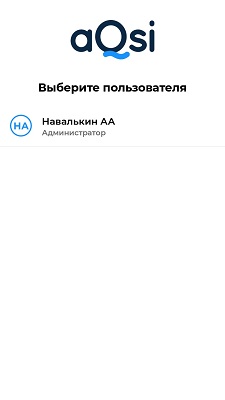
Добавление товаров в кассу
- Пролистайте главный экран, для этого проведите пальцем по экрану снизу вверх и нажмите на кнопку База товаров.
- Отобразится окно Каталога, в которое нужно добавить свои Категории. Для этого нажмите кнопку Добавить категорию внизу экрана.
- Заполните обязательные поля в форме вашей новой категории:
- название категории;
- НДС по умолчанию;
- единица измерения;
- признак предмета расчёта по умолчанию;
- способ расчета по умолчанию;
- категория маркированных товаров;
- нажмите кнопку Сохранить;
- На экране появится новая категория которую вы создали. Для того чтобы добавить в неё товар нажмите на кнопку Список товаров справа вверху экрана.
- Нажмите кнопку Добавить.
- Заполните обязательные поля в форме вашего товара:
- Штрихкод — введите вручную или нажмите на кнопку Сканировать (в этом случае включится камера сзади кассового аппарата);
- Название товара;
- Категория — по умолчанию выбрана одна существующая категория (можно выбрать другие при нажатии);
- Признак предмета расчета;
- Способ расчета по умолчанию;
- Единица измерения;
- НДС;
- Цена товара (если указать «0», то при пробитии чека касса каждый раз будет запрашивать цену);
- Нажмите кнопку Дополнительные параметры для того чтобы добавить Агентские реквизиты;
- Нажмите кнопку Сохранить.
- Новый товар отображается на экране.
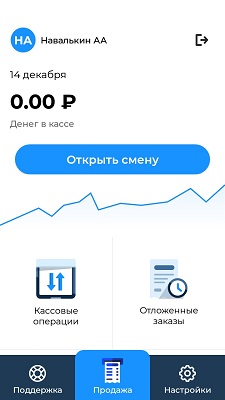
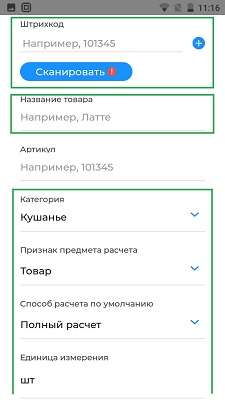
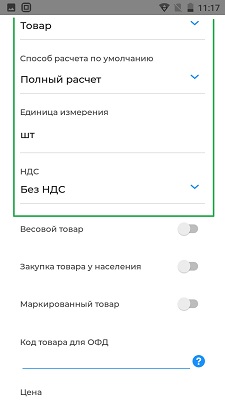
Открытие смены
-
Открыть смену можно тремя способами:
- на Главном экране нажать кнопку Открыть смену;
- нажмите кнопку Кассовые операции на Главном экране и после чего нажмите кнопку Открыть смену внизу экрана;
- смена откроется автоматически при пробитии первого чека.
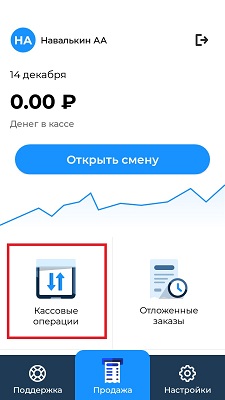
Чеки из базы товаров и услуг
Пробитие чека из базы товаров и услуг за Наличные / Безналичные
- Нажмите кнопку Продажа внизу экрана;
- выберите товар/услугу из списка;
- введите цену товара и нажмите кнопку СОХРАНИТЬ;
- нажмите кнопку Оформить чек (сумма ₽);
- нажмите кнопку Оплатить;
- выберите способ оплаты Наличными или Картой (Безналичными без эквайринга);
- при выборе Картой касса начнёт печатать чек;
- при выборе Наличными укажите сумму которую дал клиент или нажмите кнопку БЕЗ ЗДАЧИ;
- ожидайте печать чека;
Пример чеков за Безналичные и Наличные:
Пробитие чека из базы товаров и услуг по количеству и сумме
- Нажмите кнопку Продажа внизу экрана;
- выберите ваш товар/услугу из списка;
- введите цену товара и нажмите кнопку СОХРАНИТЬ;
- нажмите кнопку Оформить чек внизу экрана;
- нажмите на поле с названием вашего товара;
- укажите количество с помощью кнопок ⊖ или ⊕, пролистайте содержимое экрана пальцами снизу вверх и нажмите кнопку Сохранить;
- можно убедиться что теперь на экране в поле товара написано (количество x цена );
- нажмите кнопку Оплатить;
- выберите способ оплаты Наличными или Картой (Безналичными без эквайринга);
- при выборе Картой касса начнёт печатать чек;
- при выборе Наличными укажите сумму которую дал клиент или нажмите кнопку БЕЗ ЗДАЧИ;
- ожидайте печать чека;
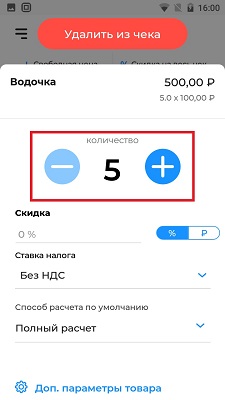
Чек с несколькими позициями
- Нажмите кнопку Продажа внизу экрана;
- выберите ваш товар/услугу из списка;
- введите цену товара и нажмите кнопку Сохранить;
- выберите еще один товар из списка;
- введите цену второго товара и нажмите кнопку Сохранить;
- нажмите кнопку Оформить чек внизу экрана;
- нажмите кнопку Оплатить внизу экрана;
- выберите способ оплаты Наличными или Картой (Безналичными без эквайринга);
- при выборе Картой касса начнёт печатать чек;
- при выборе Наличными укажите сумму которую дал клиент или нажмите кнопку БЕЗ ЗДАЧИ;
- ожидайте печать чека;
Чек с раздельной оплатой
- Нажмите кнопку Продажа внизу экрана;
- выберите ваш товар/услугу из списка;
- введите цену товара и нажмите кнопку СОХРАНИТЬ;
- нажмите кнопку Оформить чек внизу экрана;
- нажмите кнопку Оплатить;
- нажмите кнопку Разделить оплату внизу экрана;
- укажите первый вид платежа(Наличными/Картой), его сумму и нажмите кнопку Оплатить;
- укажите второй вид платежа(Наличными/Картой) на сумму которую осталось оплатить и нажмине кнопку Оплатить;
- нажмите кнопку Завершить оплату;
- ожидайте печать чека;
Чек возврата
Возврат чека из базы товаров и услуг
- Убедитесь что вы находитесь на Главном экране;
- проведите пальцами снизу вверх по экрану и нажмите на кнопку История чеков;
- выберите чек из списка на который нужно сделать возврат;
- нажмите кнопку Сделать возврат слева внизу экрана;
- выберите позицию для возврата или же нажмите кнопку Выбрать все и нажмите кнопку Сделать возврат внизу экрана;
- выберите Бумажный чек;
- ожидайте печать чека;
Чеки коррекции
Чек коррекции непробитого чека за Наличные или Безналичные
- Нажмите кнопку Настройки на Главном экране;
- выберите пункт Чек коррекции;
- заполните форму данными вашей коррекции:
- нажмите кнопку Сформировать;
- ожидайте печать чека.
Чек коррекции ошибочного чека
Если кассир неправильно ввёл сумму или выбрал не ту налоговую ставку, то чек коррекции использовать нельзя. Вместо этого нужно оформить возврат, а потом пробить правильный чек. Такой порядок действий рекомендует ФНС (Письмо № ЕД-4-20/15240@ от 6 августа 2018 г.).
Другие операции
Отправка чека по СМС
- Нажмите кнопку Продажа внизу экрана;
- выберите ваш товар/услугу из списка;
- введите цену товара и нажмите кнопку СОХРАНИТЬ;
- нажмите кнопку Оформить чек внизу экрана;
- нажмите на кнопку ● ● ● справа внизу экрана;
- выберите пункт Электронный чек;
- выберите вкладку SMS справа вверху окна;
- введите номер телефона на который придёт чек и нажмите кнопку Отправить чек;
- выберите способ оплаты Наличными или Картой (Безналичными без эквайринга);
- при выборе Картой касса начнёт печатать чек;
- при выборе Наличными укажите сумму которую дал клиент или нажмите кнопку БЕЗ ЗДАЧИ;
- ожидайте печать чека;
Внимание! Данная операция возможна при активном состоянии услуги СМС отправки
в Договоре с оператором фискальных данных (ОФД) Оплата данной услуги определяется
ценовой политикой отдельного ОФД.
Отправка чека по E-mail
- Нажмите кнопку Продажа внизу экрана;
- выберите ваш товар/услугу из списка;
- введите цену товара и нажмите кнопку СОХРАНИТЬ;
- нажмите кнопку Оформить чек внизу экрана;
- нажмите на кнопку ● ● ● справа внизу экрана;
- выберите пункт Электронный чек;
- введите email на который придёт чек и нажмите кнопку Отправить чек;
- выберите способ оплаты Наличными или Картой (Безналичными без эквайринга);
- при выборе Картой касса начнёт печатать чек;
- при выборе Наличными укажите сумму которую дал клиент или нажмите кнопку БЕЗ ЗДАЧИ;
- ожидайте печать чека;
Внимание! Данная операция возможна при активном состоянии услуги sms отправки
в Договоре с оператором фискальных данных (ОФД) Оплата данной услуги определяется
ценовой политикой отдельного ОФД.
Чек с реквизитами покупателя
- нажмите кнопку Продажа на Главном экране;
- выберите ваш товар/услугу из списка;
- введите цену товара и нажмите кнопку Сохранить;
- нажмите кнопку Оформить чек внизу экрана;
- нажмите кнопку Выбрать в поле Клиентов;
- выберите существующего клиента из списка или нажмите кнопку Добавить клиента внизу экрана;
- укажите следующие данные для нового клиента:
- E-mail;
- Номер телефона;
- Имя клиента;
- Серия и номер паспорта (не обязательно);
- ИНН (не обязательно);
- Выберите группу клиентов (можно оставить по умолчанию);
- № дисконтной карты (не обязательно);
- Дату рождения (не обязательно);
- Выберите пол клиента (М / Ж);
- Напишите короткий комментарий про клиента (не обязательно);
- Нажмите кнопку Сохранить;
- после создания нового клиента он автоматически активируется в чек как клиент, нажмите кнопку Оплатить;
- выберите способ оплаты Наличными или Картой (Безналичными без эквайринга);
- при выборе Картой касса начнёт печатать чек;
- при выборе Наличными укажите сумму которую дал клиент или нажмите кнопку БЕЗ ЗДАЧИ;
- ожидайте печать чека;
Чек со скидкой на товар
- нажмите кнопку Продажа на Главном экране;
- выберите ваш товар/услугу из списка;
- введите цену товара и нажмите кнопку Сохранить;
- нажмите кнопку Оформить чек внизу экрана;
- нажмите на кнопку Скидка на весь чек справа вверху экрана;
- выберите тип скидки (% или ₽), введите количество и нажмите кнопку Сохранить;
- нажмите кнопку Оплатить внизу экрана;
- выберите способ оплаты Наличными или Картой (Безналичными без эквайринга);
- при выборе Картой касса начнёт печатать чек;
- при выборе Наличными укажите сумму которую дал клиент или нажмите кнопку БЕЗ ЗДАЧИ;
- ожидайте печать чека;
Внесение
- нажмите кнопку Кассовые операции на Главном экране;
- нажмите кнопку Внести;
- в появившемся окне укажите:
- от кого поступило внесение;
- основание внесения;
- сумма внесения;
- нажмите кнопку Внести деньги.
- ожидайте печать чека о внесении;
- на экране кассы будет указана сумма денег в кассе.
Внимание! Операция Внесения не является фискальной операцией и не отправляется в налоговую инспекцию!
Убедитесь в том что на вашей кассе открыта смена. Если она закрыта, откройте смену
Выплата (изъятие)
- нажмите кнопку Кассовые операции на Главном экране;
- нажмите кнопку Изъять;
- в появившемся окне укажите:
- получателя;
- основание изъятия;
- выберите категорию платежа изъятия;
- нажмите кнопку Внести деньги;
- введите сумму;
- нажмите кнопку Изъять деньги.
- ожидайте печать чека о изъятии;
- на экране кассы будет указана сумма денег в кассе.
Внимание! Операция Выплата не является фискальной операцией и не отправляется в налоговую инспекцию!
Убедитесь в том что на вашей кассе открыта смена. Если она закрыта, откройте смену. Выплату можно совершить в любой из последующих смен
Как сделать закрытие смены (вечерний Z отчет)?
- нажмите кнопку Кассовые операции на Главном экране;
- нажмите кнопку Закрыть смену в самом низу экрана;
- ожидайте печать чека о закрытии смены.
Добавлене карты лояльности
Для добавления карты лояльности необходима зайти на сайт aqsi.ru в Личный кабинет, затем:
Справочники → Клиенты → Группы клиентов → Добавить группу → Ввести наименование, например: «Платиновые клиенты» → Включить «Использовать карту лояльности» → заполнить данные по картам




 Дисплей
Дисплей Принтер чека
Принтер чека Аккумулятор
Аккумулятор Фото-сканер
Фото-сканер